路由器限速怎么设置.docx
《路由器限速怎么设置.docx》由会员分享,可在线阅读,更多相关《路由器限速怎么设置.docx(7页珍藏版)》请在冰豆网上搜索。
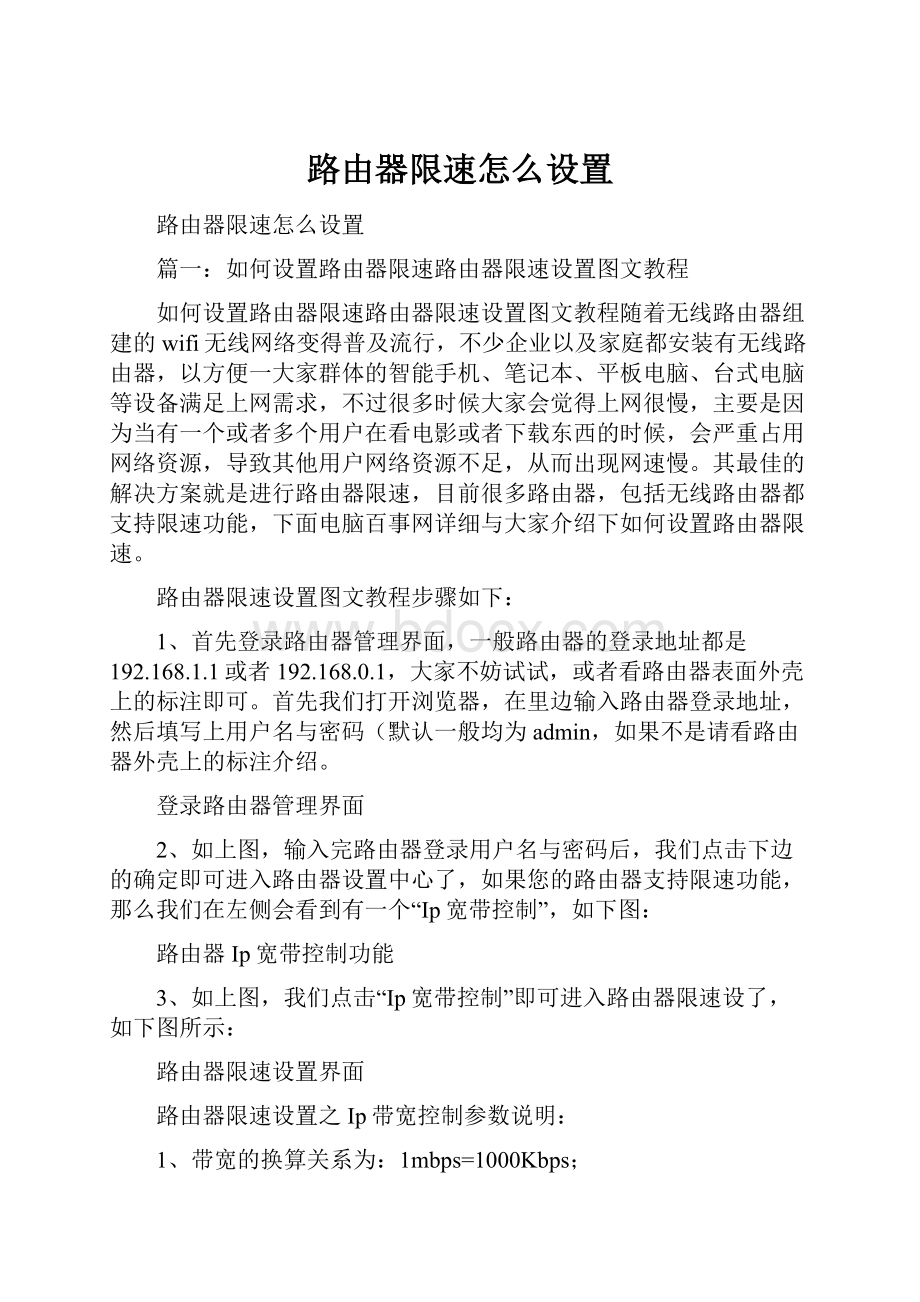
路由器限速怎么设置
路由器限速怎么设置
篇一:
如何设置路由器限速路由器限速设置图文教程
如何设置路由器限速路由器限速设置图文教程随着无线路由器组建的wifi无线网络变得普及流行,不少企业以及家庭都安装有无线路由器,以方便一大家群体的智能手机、笔记本、平板电脑、台式电脑等设备满足上网需求,不过很多时候大家会觉得上网很慢,主要是因为当有一个或者多个用户在看电影或者下载东西的时候,会严重占用网络资源,导致其他用户网络资源不足,从而出现网速慢。
其最佳的解决方案就是进行路由器限速,目前很多路由器,包括无线路由器都支持限速功能,下面电脑百事网详细与大家介绍下如何设置路由器限速。
路由器限速设置图文教程步骤如下:
1、首先登录路由器管理界面,一般路由器的登录地址都是192.168.1.1或者192.168.0.1,大家不妨试试,或者看路由器表面外壳上的标注即可。
首先我们打开浏览器,在里边输入路由器登录地址,然后填写上用户名与密码(默认一般均为admin,如果不是请看路由器外壳上的标注介绍。
登录路由器管理界面
2、如上图,输入完路由器登录用户名与密码后,我们点击下边的确定即可进入路由器设置中心了,如果您的路由器支持限速功能,那么我们在左侧会看到有一个“Ip宽带控制”,如下图:
路由器Ip宽带控制功能
3、如上图,我们点击“Ip宽带控制”即可进入路由器限速设了,如下图所示:
路由器限速设置界面
路由器限速设置之Ip带宽控制参数说明:
1、带宽的换算关系为:
1mbps=1000Kbps;
2、选择宽带线路类型及填写带宽大小时,请根据实际情况进行选择和填写,如不清楚,请咨询您的带宽提供商(如电信、网通等);
3、修改下面的配置项后,请点击“保存”按钮,使配置项生效。
4、如果没有设置任何状态为“启用”的Ip带宽控制规则,您填写的带宽大小将不起作用。
这里路由器限速设置主要注意几个地方,首先要了解自己拉的网线是几m的,1m约等于1000K,然后就是设置Ip段的宽带情况,以下笔者演示的是自己使用的是4m联通网络,想给自己的网速最低不低于2m,最高也不高于2m的条件,也就是说,在自己的网络中,给自己设置2m独享,其他用户则最低保障1m网络,最高不超过2m,具体设置如下:
路由器限速设置示例
如上图,大家设置路由器限速一定要注意以上四个步骤,首先是要第一步,要勾选上“开启Ip宽带控制”,然后是第二步,选择自己家的宽带情况,上面演示的是笔者家拉的4m网络。
然后就是下边的设置本地Ip地址限制网络情况,上图演示的是笔者打算将自己电脑Ip地址设计为192.168.1.2,网络分配情况是最低2m,最高也不超过2m,给予其他用户,192.168.1.3-192.168.1.255用户设置限制最低保障1m,最低不高于2m。
最后我们就只要将自己电脑Ip地址设置为192.168.1.2即可,大家可以根据自己的情况,以及针对不同的用户设置限速条件,主要是设置最低宽带与最高宽带资源条件;里边可以灵活设置。
开启无线路由器wDs实现无线路由器信号增强最近为大家编写了一系列无线路由器知识文章,今天将继续深入介绍,如果错误了前面的无线路由器知识讲解,那么赶紧去补习下吧。
《无线路由器怎么装无线路由器设置》、《无线路由器怎么设置密码让无线更安全》、《无线路由器一键wps加密让无线加密更轻松》。
通过对前面3小节内容的阅读,大家已经具备了安装与调试与安装设置等无线基本路由器使用技巧,接下来我们将继续深入学习无线路由器知识,本文将为大家讲述如何实现无线网络wDs中继,让无线路由器信号增强,网络信号覆盖更广,减少无线网络信号死角的存在。
开启无线路由器wDs实现无线路由器信号增强
无线网络wDs中继,相信很多朋友都比较陌生吧,一般用户很少会关注这么深,下面我们也会为大家详细解释什么是无线路由器wDs中继。
随着家用、办公等无线网络的普及,在使用无线路由器也会产生各种各样的问题,如无线信号受墙壁或其他障碍物遮挡,导致无线信号大幅度衰减,直接影响用户的上网速度。
在无线路由器有效距离是多少?
一文中我们也明确得出结论,受墙壁等障碍物影响,无线网络信号衰减很多,存在办公场所有无线死角的问题,死角地区虽然离无线路由器很近,但却障碍物很多,也无线接收到无线网络信号。
那么如何使用普通的无线路由器和较少的资金投入,就可获得信号覆盖广阔的无线网络呢?
针对这种情况我们就可以通过wDs无线模式来扩展无线信号的覆盖范围,达到增强信号强度的目的,下面我们来详细介绍下wDs。
什么是无线wDs?
wDs的英文全称为wirelessDistributionsystem,即无线分布式系统。
之前在无线应用领域中它是帮助无线基站与无线基站之间进行联系通讯的系统。
在家庭应用层面,wDs的功能是充当无线网络的中继器,通过在无线路由器上开启wDs功能,让其可以延伸扩展无线信号,从而覆盖更广更大的范围。
说白了wDs就是可以让无线Ap或者无线路由器之间通过无线进行桥接(中继),而在中继的过程中并不影响其无线设备覆盖效果的功能。
这样我们就可以用两个无线设备,让其之
间建立wDs信任和通讯关系,从而将无线网络覆盖范围扩展到原来的一倍以上,大大方便了我们无线上网。
无线wDs的优势是什么?
无线局域网络创新的无线分布式系统(wDs),不仅改变了原有单一、简单的无线应用模式,而且使迅速有效地普及无线网络成为可能。
例如,当企业用户和大型热点区域应用无线wDs技术的解决方案的时候,可以通过点对点桥接模式、点对多点桥接模式、Apclient模式、无线中继模式、无线混合模式等方式来连接各个Ap,这样就大大提高了整个网络结构的灵活型和便捷性。
特别值得一提的是,随着现在家用级无线路由器的更新换代,一般有wDs的无线路由售价也普遍走低。
这样无线用户就可以花较小的资金来实现扩充无线网络覆盖范围的目的,有效的增大的无线网络的覆盖区,减少了无线网络信号死角。
无线wDs的不足是什么?
wDs只是扩充无线网络覆盖范围的中继方式,它不会改变原有无线网络的传输速度,这主要由无线路由器的传输性能所决定,同时并非所有无线路由器都支持wDs。
现在大多数的无线路由器和各品牌的无线Ap基本上都直接能开启wDs功能,但某些无线路由器如LInKsYs的
wRT54g的wDs功能被隐藏了,需要升级DD-wRT固件包之后才能使用。
此外,某些厂家的产品里根本就没有能支持wDs功能的硬件。
所以在决定使用wDs之前,一定要先确认你的无线路由器是否可以支持wDs。
尽管很多无线路由器都称自己的产品符合某某标准,但各品牌产品之间的兼容性问题依旧存在。
我们建议您最好选择相同品牌相同型号的无线路由产品来应用wDs功能。
当在使用“点对多点”的几种wDs模式时,“中心无线设备”的带宽是有限的。
通过连接到它的设备越多,每个设备所能分到的带宽就越少。
当然在家庭应用中这个问题并不严重。
下面我们就来与大家详细介绍下多个无线路由器如何实现wDs桥链,下面以2台无线路由器组建wDs中继为例。
无线路由器wDs中继的实现
在组建两台无线路由器wDs,首选必须确保两台无线路由器均支持wDs功能。
同时需要注意的是,最好使用同一品牌的无线路由器,避免不兼容情况的出现,减少不必要的麻烦。
在这里我们选择两台neTgeARwnR2200无线路由器A和b进行无线中继(wDs)演示,我们让A无线路由器连接宽带,b无线路由器在远端与A中继,原理图如下:
篇二:
路由器怎么设置无线网络限速的妙招
路由器怎么设置无线网络限速的妙招
路由器怎么设置无线网络限速对于许多回到家还要使用无线网络的人来说十分重要。
虽然无线路由器可以供多台电脑上网,但是总的带宽是一定的,一旦局域网中有人占用了过量的带宽,就会导致其他电脑无法正常上网,家里有几个人同时上网的话这种事情就无法避免了。
因此我们有必要控制每台电脑的上网速度,那么路由器怎么设置无线网络限速呢?
让我们一起来看看吧。
1.首先我们来到无线路由器配置界面,我们先来点击“Dhcp服务器”选项,在这里我们可以设置所有可以上网Ip地址段,想要详细了解有哪些Ip地址正在被使用,我们可以点击“客户端列表”,这里详细的记录了所有正在使用这个路由器上网的Ip地址和对应的电脑信息。
2.然后我们来到“Ip带宽控制”选项,我们首先要勾选“开启Ip带宽控制”,否则不能进行下面的操作,然后选择带宽线路和填写带宽大小,这些都要如实填写,如果自己不清楚的话,可以打电话咨询宽带供应商。
3.接着我们就可以来设置网速了。
首先是填写Ip地址段,通过刚才查看“Dhcp服务器”选项,我们了解到了可供上网总的Ip地址段和已经使用路由器上网的Ip地址,想要限制某段的Ip地址只需要填写起始和结束的位置即可,如果想要限制单个,填写相同的起始和结束位置即可(效果未测)。
4.然后我们就需要选择模式,TpLInK的模式一共有两种,一种是“限制最大带宽”,一种是“保证最小带宽”,我们可以根据需求自行选择这两种模式的其中之一,但是有一点要注意的是如果为同一个Ip地址段设置最大带宽和最小带宽的时候一定要符合逻辑,否则规则可能不能生效。
5.然后我们便可以在“带宽大小”选项中填写想要限制最大带宽或者保证最小带宽的数值,单位是Kbps,备注吗如果有需要就填写,没有的话可以不填,最后千万不要忘记勾选“启用”,否则你填写的规则是不会生效的,最后我们只需要点击“保存”即可完成网速的限制。
上面简单的五步就能够轻松完成路由器怎么设置无线网络限速这项任务了。
我在这里就用最普通的路由器分享给大家,像极路由那种智能路由器就更简单了我就不说了。
篇三:
如何设置路由器限速
怎么样设置限速,使自己的网速比别人的快
在网页地址输入192.168.1.1进入路由器,密码一般为admin,修改参数后记得修改密码,操作步骤参考:
限制宽带设置
1、设置Ip宽带控制
在开启Ip宽带控制前打勾,宽带线路选择:
ADsL线路、上行总带宽:
1024,下行总带宽:
2048(这个地方2m就是2*1024,4m就是4*1024),最好点击“保存”。
2、设置Ip宽带控制规则列表
假如我要限制2台电脑的宽带,那么在设置的时候就要设置2条规则,如果你的路由器前面设置过宽带限速的话,就要先把原来设置的全删除(单击删除所有条目即可)。
添加新条目->Ip带宽控制规则配置(修改下面的参数,其余使用默认的)。
启用前打勾,地址段填写:
192.168.1.2-168.192.1.2,上行:
最大512
下行:
最大1024(这个地方才是限制带宽的数值,1024是均分2048/2,也可以设置的稍微大点1200也可以),最后在设置好所有参数以后点击“保存”。
然后添加第二调规则,添加新条目->Ip带宽控制规则配置
启用(打勾),地址段192.168.1.3-192.168.1.3,上行:
最大512,下行:
最大1024,和上面一样在设置好了以后点击“保存”。
最后为了防止别人修改Ip地址,我们可以再添加另外一条规则,在地址段填写:
192.168.1.4-192.168.1.4,上行设置为:
最大10,下行设置为:
最大100以上就是路由器宽带限速的步骤
追问
我家的路由器是迅捷的还是这样设置吗?
我没找到求高手正解!
!
还需要他家的电脑的密码吗?
回答
进入迅驰路由器方法:
打开新的Ie浏览器,在地址栏中输入
http:
//192.168.1.1,然后再按回车键。
输入:
http:
//192.168.1.1
随后将弹出一个新的对话框,输入默
认的用户名和密码。
左键单击确定。
输入用户名:
admin
输入密码:
admin
左键单击确定。
如果密码被修改,恢复出厂设置,方法:
:
在设备背面有一个标识为
Reset的圆孔,这就是复位键。
复位步骤如下:
1.
拔掉您设备的电源;
2.
按住Reset键不要松手;
3.
重新插上电源,等待约
5-10秒钟后松开复位键,复位成功。
I按上面方法进入路由器后,查看你的路由器是否有限速功能,有的话就参照我第一次的方法设置。
如路由器没有限速功能,只能换一个有限速功能的路由器或打开你的电脑防火墙,防止别人利用p2p之类的限速软件对你反控制.
限速的软件````我之前也有这样的问题````用p2p终结者就好了`不仅拦截bT还能拦截所有``p2p传送的软件````而且对自己并没有负作用```````超级好用`还能限制每个人的网速```还有其他很多对局域网控制的功能````
你要的话我可以发给你```你留个QQ``我那个包含破解补丁以及序列号``